很多小伙伴在使用utorrent的时候,想知道怎么添加下载任务,下面小编就为大家分享添加方法,感兴趣的小伙伴不要错过哦!
utorrent怎么添加下载任务?utorrent添加下载任务方法
在主窗口添加:
第一步、在utorrent窗口中,点击右侧的“十”按钮。
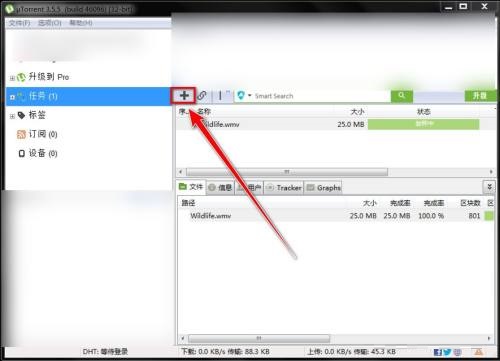
第二步、在打开窗口中,选择Torrent文件,点击打开。
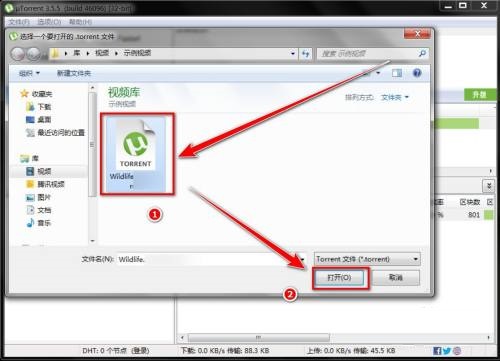
在菜单中添加:
第一步、在utorrent窗口中,点击菜单中的“文件”。
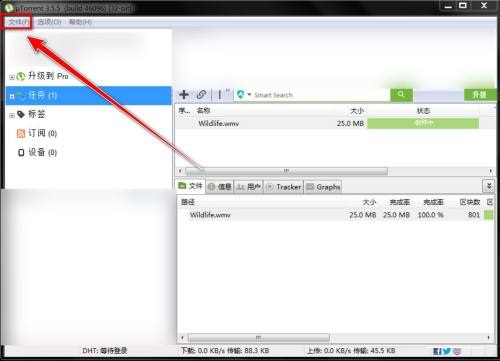
第二步、在下拉菜单中,点击“添加Torrent”。
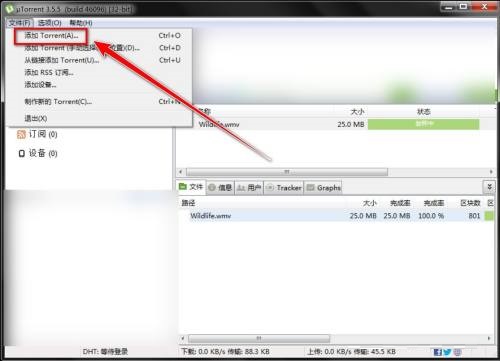
第三步、在打开窗口中,选择需要下载的Torrent文件,点击打开按钮,即可完成添加。
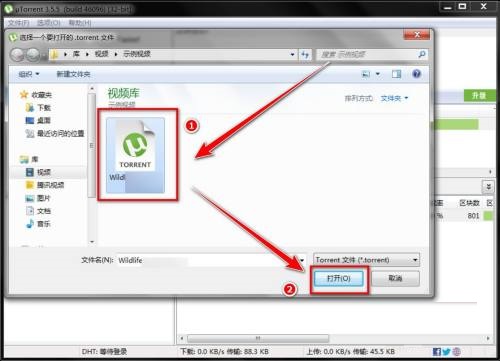
谢谢大家阅读观看,希望本文能帮到大家!
文章声明:以上内容(如有图片或视频在内)除非注明,否则均为模板汇原创文章,转载或复制请以超链接形式并注明出处。
本文作者:管理本文链接:https://baijiaci.com/news/707.html





